11 Cách xóa logo TikTok online trên video, ảnh đơn giản nhất

TikTok đã trở thành một ứng dụng phổ biến và hấp dẫn, cho phép chúng ta chia sẻ những khoảnh khắc thú vị và sáng tạo của chúng ta với mọi người trên toàn thế giới. Tuy nhiên, một điều khá thường gặp khiến người sử dụng không thích khi trải nghiệm là sự hiện diện của logo TikTok trong các video. Trong bài viết này, chúng ta sẽ khám phá 11+ cách xóa logo TikTok online trên video, ảnh bằng điện thoại iPhone, máy tính/PC, CapCut và một số ứng dụng khác khi tải về máy một cách dễ dàng và hiệu quả.
Tại sao cần xóa bỏ logo TikTok?
Cách bỏ logo TikTok trên ảnh và video thường được sử dụng khi bạn muốn nội dung trông gọn gàng hơn và phù hợp để sử dụng ở nhiều bối cảnh khác nhau.
- Khi loại bỏ watermark, khung hình của bạn sẽ thoáng hơn và không bị che mất những chi tiết quan trọng trong quá trình chỉnh sửa.
- Nội dung không còn logo giúp bạn tái sử dụng linh hoạt trên các nền tảng khác mà vẫn giữ được sự thống nhất về hình ảnh.
- Đây cũng là cách giúp video hoặc ảnh của bạn trông chuyên nghiệp hơn, đặc biệt khi cần ghép cảnh, thêm phụ đề hoặc xây dựng phong cách cá nhân.

Tổng hợp các cách xóa bỏ logo TikTok trên điện thoại và máy tính
Bỏ logo TikTok trên video và ảnh là cách giúp nội dung gọn hơn, tránh watermark che chi tiết và dễ dùng khi chỉnh sửa hoặc đăng lại. Bạn hãy tham khảo các cách bỏ logo TikTok áp dụng cho điện thoại và máy tính bên dưới này nhé.
Cách bỏ logo TikTok bằng TikTok Downloader
Bạn có thể dùng TikTok Downloader - một web xóa logo TikTok giúp tải video về mà không chứa watermark với các thao tác sau:
1.Mở video cần tải: Mở TikTok → chọn video bạn muốn bỏ logo.
2.Sao chép đường dẫn: Nhấn Chia sẻ→ chọn Sao chép liên kết.
3.Mở TikTok Downloader: Truy cập link: https://tiktokdownloader.com/ → dán đường dẫn vào ô tìm kiếm.
4.Tải video không logo: Chọn Load Video → nhấn Download Video để lưu video.
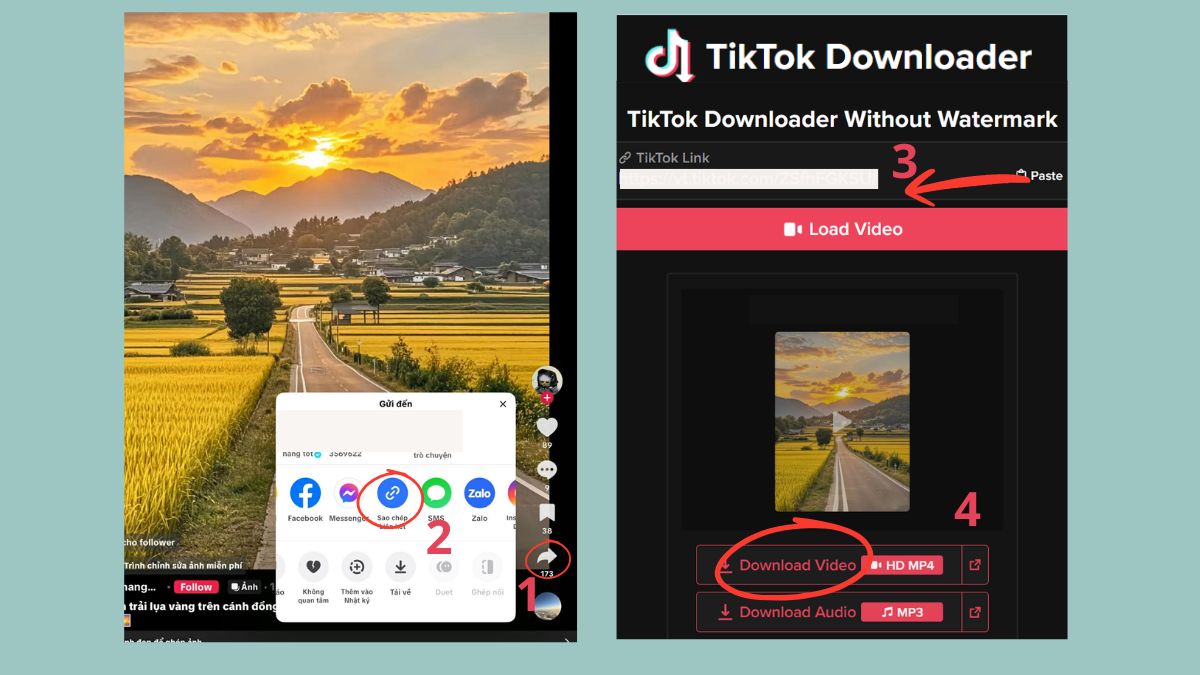
Samsung được yêu thích nhờ thiết kế tinh gọn, màn hình sắc nét và hiệu năng ổn định, đáp ứng tốt nhu cầu học tập, làm việc và giải trí. Bạn hãy xem và tìm mua các mẫu điện thoại Samsung đang bán tại CellphoneS với giá ưu đãi nhé.
[Product_Listing categoryid="35" propertyid="" customlink="https://cellphones.com.vn/mobile/samsung.html" title="Các dòng Samsung đang được quan tâm nhiều tại CellphoneS"]
Cách xóa logo TikTok bằng Mav Export
Mav Export là app bỏ logo TikTok giúp bạn loại bỏ watermark nhanh chóng chỉ với các thao tác sau.
1.Mở video cần tải: Mở TikTok → chọn video bạn muốn xóa logo.
2.Sao chép đường dẫn video: Nhấn Chia sẻ → chọn Sao chép liên kết.
3.Truy cập Mav Export: Vào web Mav Export tại link https://mavexport.com/ → dán liên kết video vào ô tìm kiếm → nhấn Continue.
4.Tải video không logo: Chọn Download hoặc Download HD để lưu video không có logo TikTok về máy.

Cách xóa logo TikTok trên điện thoại bằng ResposterTik
ReposterTik là một ứng dụng phổ biến được sử dụng để xóa logo TikTok online trên iPhone, Android với giao diện hấp dẫn và dễ sử dụng. Dưới đây là cách sử dụng ReposterTik để gỡ bỏ logo TikTok trên video online:
- Bước 1: Tìm và sao chép liên kết của video TikTok mà bạn muốn tải.
- Bước 2: Mở ứng dụng ReposterTik và liên kết sẽ tự động được dán vào.

- Bước 3: Chọn ReposterTik để tải video TikTok .

- Bước 4: Sau khi video được tải xuống, bạn có thể chọn tùy chọn 'Without Watermark' (không có logo).

- Bước 5: Chờ đợi cho đến khi video được tải xuống vào điện thoại của bạn.
Với ReposterTik, bạn có thể dễ dàng xóa logo TikTok online trên video mà không cần quá phức tạp. Ứng dụng này giúp bạn tận hưởng việc chia sẻ video mà không lo lắng về logo TikTok hiển thị trên đó.

Xem thêm: Cách xóa nick Tik Tok vĩnh viễn nhanh chóng mới nhất 2024
SnapTik App - App xóa logo TikTok online chất lượng nhất
SnapTik là một ứng dụng phổ biến được sử dụng để lưu video TikTok về máy mà không có watermark. Dù có những lợi ích như không chứa logo hay User ID và hoàn toàn miễn phí, ứng dụng này thường hiển thị quảng cáo, gây phiền hà cho người dùng. Ban đầu, SnapTik chỉ hỗ trợ trên Android, nhưng do nhu cầu ngày càng tăng, đã có phiên bản iOS.
Dưới đây là cách sử dụng SnapTik để xóa logo TikTok trên iPhone nhanh chóng:
- Bước 1: Mở TikTok và tìm video muốn tải xuống.
- Bước 2: Nhấn nút chia sẻ ở góc dưới bên phải và chọn 'Sao chép liên kết'.
- Bước 3: Thoát TikTok và mở SnapTik.
- Bước 4: Dán liên kết đã sao chép vào SnapTik và nhấn 'Download'.
- Bước 5: Chờ đợi quá trình lưu video không có logo hoàn tất.

SnapTik giúp bạn dễ dàng bỏ logo TikTok trong quá trình tải xuống video mà không gặp khó khăn. Tuy nhiên, hãy lưu ý rằng ứng dụng này có thể hiển thị quảng cáo, vì vậy bạn có thể cảm thấy khó chịu khi sử dụng.
Xem thêm: Cách xóa video trên TikTok nhanh gọn lẹ chưa tới 3 phút
Cách xóa logo TikTok trên iPhone với SaveTik
Thực hiện cách gỡ logo TikTok online trên điện thoại iPhone dễ dàng hơn với SaveTik. Dưới đây là hướng dẫn chi tiết từng bước để thực hiện việc này một cách nhanh chóng:
- Bước 1: Sao chép liên kết của video TikTok mà bạn muốn tải xuống.
- Bước 2: Mở ứng dụng Save Tik, và liên kết sẽ tự động được dán vào.
- Bước 3: Bấm vào nút 'Save Video' để bắt đầu quá trình lưu video về thiết bị của bạn.
Với Save Tik, bạn có thể xóa logo TikTok Trung Quốc trên video khi lưu ảnh một cách dễ dàng chỉ với vài bước đơn giản.

Cách xóa logo TikTok trên video với Video Eraser
Ứng dụng Video Eraser là một lựa chọn phổ biến để xóa logo TikTok trên video. Dưới đây là các bước cụ thể để tải xuống video TikTok không có logo:
- Bước 1: Mở ứng dụng Video Eraser và chọn 'More' (Thêm) sau đó nhấn vào 'Crop video to remove watermark' (Cắt video để xóa watermark). Tiếp theo, tìm và chọn video mà bạn muốn lưu về thiết bị.

- Bước 2: Chọn tỷ lệ khung hình cho video và sau đó tùy chọn khu vực muốn giữ lại trong video bằng cách sử dụng lưới hướng dẫn.

- Bước 3: Sau khi đã chọn khu vực, bấm vào biểu tượng xuất và chờ quá trình tải xuống hoàn tất.

Với ứng dụng Video Eraser, bạn có thể dễ dàng gỡ logo TikTok trên video và lưu trữ video không có logo trên thiết bị của bạn.
Xem thêm: [TOP 3] Cách xóa chữ TikTok trên video tải về đơn giản
SaveTok - App xóa logo TikTok trên video chất lượng
SaveTok là một ứng dụng phổ biến trên CH Play với hơn 500.000 lượt tải xuống. Với ứng dụng này, bạn có thể loại bỏ logo TikTok trên video TikTok khi lưu về thiết bị theo các bước sau:
- Bước 1: Sao chép liên kết của video TikTok mà bạn muốn lưu.

- Bước 2: Mở ứng dụng SaveTok và chọn 'Save TikTok ' để dán liên kết vào.

- Bước 3: Nhấn 'Save Now' để bắt đầu quá trình lưu video về thiết bị của bạn.

Với SaveTok, việc xóa logo trên video TikTok trở nên đơn giản và bạn có thể lưu video không chứa logo trực tiếp trên thiết bị của mình.
Xem thêm: Cách xóa video đăng lại trên TikTok trên điện thoại, máy tính
SSSTikTok - Web xóa logo TikTok không logo online
Để tải xuống video TikTok mà không có logo và cắt bỏ ID TikTok , bạn có thể làm theo các bước dưới đây:
- Bước 1: Mở ứng dụng TikTok và tìm video mà bạn muốn tải xuống. Nhấp vào nút chia sẻ và sao chép đường liên kết.
- Bước 2: Truy cập trang web SSSTikTik thông qua trình duyệt web.
- Bước 3: Dán đường liên kết đã sao chép vào ô trống trên trang web và nhấp vào nút tải về.
- Bước 4: Trang web sẽ hiển thị ba lựa chọn cho bạn:
- Không có hình mờ: Tải xuống video mà không có bất kỳ hình mờ nào.
- Không có hình mờ (2): Hiển thị video toàn màn hình mà không cần tải xuống.
- Tải xuống MP3: Chuyển đổi video TikTok thành định dạng MP3 và tải về.
Sau khi hoàn tất, video sẽ được lưu trữ trong album ảnh của bạn. Bạn có thể dễ dàng chia sẻ nó qua mạng xã hội hoặc các nền tảng nhắn tin khác một cách thuận tiện.

Xem thêm: Cách hủy Follow trên TikTok hàng loạt, nhanh nhất
Cách xóa logo TikTok trên ảnh, video bằng Remove Add & Watermark
Để xóa logo hoặc watermark trên video hoặc ảnh, bạn có thể tuân theo các bước sau:
- Bước 1: Mở ứng dụng và chọn video hoặc ảnh mà bạn muốn xóa logo hoặc watermark.

- Bước 2: Trên giao diện ứng dụng, bạn sẽ thấy các tùy chọn 'Remove Watermark' hoặc 'Add Watermark'.

- Bước 3: Chọn video hoặc ảnh từ các ứng dụng khác nếu cần thiết. Sau đó, bạn sẽ được chuyển đến một màn hình mới hiển thị bản xem trước của video hoặc ảnh và một hình chữ nhật có thể điều chỉnh kích thước để che logo. Nếu bạn muốn xóa nhiều logo khác nhau, bạn có thể nhấp vào biểu tượng dấu cộng ở cuối màn hình để thêm khung chữ nhật khác.
- Bước 4: Khi đã hoàn tất việc chỉnh sửa, bạn chỉ cần nhấp vào tùy chọn 'Lưu' để lưu video hoặc ảnh đã được xóa logo hoặc watermark.

Với những bước đơn giản này, bạn có thể xóa logo TikTok hoặc watermark khi tải về máy một cách dễ dàng trên video hoặc ảnh của mình.
Cách xóa logo TikTok trên máy tính bằng Kapwing
Có một số phương pháp khác nhau mà bạn có thể sử dụng Kapwing để xóa logo khỏi video TikTok của bạn.
Cách 1: Cắt logo
- Bước 1: Tải video lên Kapwing hoặc dán liên kết video vào.

- Bước 2: Sử dụng công cụ cắt (Crop) để chỉ chọn khu vực của video mà bạn muốn giữ lại và không chứa logo. Hãy chắc rằng bạn cắt cả phần trên và dưới để xóa logo hoàn toàn.

- Bước 3: Sau khi hoàn tất, xuất video để tải xuống video không có logo.

Cách 2: Chèn văn bản
- Bước 1: Tải video lên Kapwing và sử dụng công cụ văn bản (Text) để chèn văn bản lên phần logo. Bạn có thể thay đổi màu của văn bản để che logo hoàn toàn.

- Bước 2: Đặt văn bản vào vị trí mong muốn và cũng có thể thêm hình ảnh từ thư viện để che logo.

- Bước 3: Nếu muốn, bạn có thể sử dụng công cụ dấu thời gian (Timeline) để chỉnh thời gian xuất hiện của văn bản tương ứng với các đoạn video cụ thể.

- Bước 4: Sau khi hoàn tất chỉnh sửa, xuất video để tải xuống. Với các phương pháp trên, bạn có thể dễ dàng xóa logo TikTok trên PC khỏi video của mình.

Cách xóa logo TikTok trên video online bằng InShot
Để xóa bỏ logo TikTok trên video sử dụng ứng dụng InShot, bạn có thể làm theo ba bước đơn giản sau:
- Bước 1: Mở ứng dụng InShot trên điện thoại của bạn.
- Bước 2: Chọn tùy chọn 'Video' để thêm video TikTok hoặc quay video ngay lập tức.
- Bước 3: Nhấn vào 'Precut' và sau đó chọn 'Trim' để cắt video theo mong muốn. Lưu lại chỉnh sửa của bạn bằng cách chạm vào tuỳ chọn 'Save' ở góc trên bên phải màn hình.
Với chỉ ba bước trên, bạn có thể dễ dàng cắt video TikTok và lưu lại phiên bản đã chỉnh sửa trên ứng dụng InShot.

Xóa logo TikTok online bằng web MusallyDown
MusallyDown là một ứng dụng web tiện lợi cho phép bạn xóa logo TikTok online khi tải về máy. Dưới đây là các bước đơn giản để sử dụng MusallyDown:
- Bước 1: Mở ứng dụng TikTok trên máy tính và tìm video mà bạn muốn tải xuống. Nhấn vào biểu tượng chia sẻ ở phía bên phải màn hình và sao chép liên kết video.

- Bước 2: Truy cập vào trang web MusallyDown và dán liên kết video vào trường liên kết, đảm bảo không chọn tùy chọn 'Enable Video with Watermark'.

- Bước 3: Sau một vài giây, bạn sẽ thấy một bản xem trước video cùng với các liên kết để xem video trên TikTok , tải xuống video hoặc tải xuống âm thanh.

- Bước 4: Khi bạn nhấp vào 'Tải xuống MP4 Now', bạn sẽ được chuyển hướng đến một trang mới chỉ chứa video. Lúc này, nhấp chuột phải và chọn 'Lưu video thành...' để hoàn tất quá trình tải xuống.

Với MusallyDown, bạn có thể dễ dàng xóa logo TikTok trên website và tải xuống video mà không có watermark.
Cách xóa logo TikTok trên ảnh bằng Pixlr
- Bước 1: Truy cập trang web Pixlr (https://pixlr.com) hoặc tải ứng dụng trên điện thoại
- Bước 2: Mở ứng dụng hoặc trang web Pixlr và tải ảnh mà bạn muốn xóa.
- Bước 3: Sau khi chọn ảnh, hãy sử dụng công cụ Clone Stamp hoặc Repair trong Pixlr để thực hiện cách xóa logo TikTok .
- Clone Stamp: Cho phép bạn sao chép một phần của hình ảnh và áp dụng nó vào logo của bạn để che dấu nó.
- Repair: Tự động lấp đầy khoảng trống xung quanh logo của bạn bằng cách phân tích và điều chỉnh màu sắc cũng như cấu trúc.
- Bước 4: Chọn kích thước và độ cứng của công cụ để phù hợp với logo TikTok , sau đó di chuyển công cụ qua logo để xóa nó. Bạn có thể cần phải làm điều này nhiều lần để có kết quả tốt nhất.
- Bước 5: Kiểm tra kết quả, bạn có thể sử dụng Lasso hoặc Paintbrush trong Pixlr để tối ưu hơn.
- Bước 6: Sau khi chỉnh sửa xong, chọn Lưu hoặc Xuất để lưu ảnh mới không có logo TikTok .
Cách xóa logo TikTok trên video bằng CapCut
Ứng dụng CapCut không hỗ trợ chức năng xóa logo trên TikTok . Tuy nhiên, bạn có thể sử dụng CapCut để chỉnh sửa video và lưu trực tiếp mà không có logo CapCut. Dưới đây là hướng dẫn chi tiết:
- Bước 1: Mở ứng dụng CapCut và tạo hoặc tải video TikTok mà bạn muốn chỉnh sửa.

- Bước 2: Tiến hành chỉnh sửa video theo nhu cầu của bạn, sử dụng các công cụ và hiệu ứng có sẵn trong CapCut.

- Bước 3: Khi bạn đã hoàn thành chỉnh sửa video, chọn tùy chọn 'Xuất' hoặc 'Lưu' để lưu video đã chỉnh sửa.

- Bước 4: Sau khi video đã được lưu, chọn tùy chọn 'Đã lưu' trong CapCut và chia sẻ video lên TikTok .

- Bước 5: Khi bạn đã đăng video lên TikTok , video sẽ tự động được lưu trở lại trên thiết bị của bạn mà không có logo CapCut.
Bằng cách này, bạn có thể sử dụng CapCut để chỉnh sửa video TikTok và chia sẻ chúng mà không có logo CapCut xuất hiện trên video cuối cùng.
Những lưu ý khi xóa logo TikTok trên video, ảnh
Khi xóa logo TikTok online khi tải về hoặc sử dụng video TikTok cho mục đích phi thương mại, hãy chắc chắn tuân thủ các quy định về bản quyền và tôn trọng quyền của người tạo nội dung. Trong trường hợp bạn chia sẻ video đã xóa logo lên các nền tảng khác, hãy đảm bảo rằng bạn ghi rõ nguồn gốc bằng cách đề cập đến tên người tạo nội dung và nguồn video.
Nếu bạn muốn thực hiện Duet trên TikTok hoặc sử dụng video công khai của người khác, hãy đảm bảo rằng bạn đã xin phép tác giả hoặc video được tác giả công khai và mở tính năng Duet. Điều này rất quan trọng để đảm bảo sự tôn trọng và tuân thủ quyền của người tạo nội dung trên TikTok .

Trên đây là một số cách xóa logo TikTok khi tải về miễn phí bằng iPhone, Android và máy tính/PC bạn có thể áp dụng. Tùy thuộc vào nhu cầu và thiết bị của bạn, bạn có thể sử dụng các ứng dụng trực tuyến như Kapwing, MusallyDown, hoặc ứng dụng trên điện thoại như InShot, CapCut, và nhiều ứng dụng khác.








Bình luận (0)